BIOS 최적 기본값 확인
주 - 서버가 새로 설치되거나 운영 체제가 처음 설치된 경우 BIOS가 기본 설정으로 구성되므로 이 작업을 수행할 필요가 없습니다.
BIOS Setup Utility에서 최적 기본값을 설정할 수 있을 뿐 아니라, 필요에 따라 BIOS 설정을 보고 편집할 수 있습니다. 최적 기본값을 설정하면 잘 알려진 좋은 구성을 사용하여 서버가 효율적으로 작동하게 됩니다. Oracle Server X5-2 Service Manual 의 BIOS Setup Utility Menu Options에서 최적 기본값을 검토할 수 있습니다.
BIOS Setup Utility(F2 키 사용)에서 변경한 사항은 다음에 설정을 변경할 때까지 영구적으로 유지됩니다.
F2 키를 사용하여 BIOS 설정을 보거나 편집하는 것 외에 부트 프로세스 동안 F8 키를 사용하여 임시 부트 장치를 지정할 수도 있습니다. F8 키를 사용하여 임시 부트 장치를 설정한 경우 이 변경 사항은 현재 시스템 부트에만 적용됩니다. 임시 부트 장치에서 부트한 후에는 F2 키를 통해 지정한 영구 부트 장치가 적용됩니다.
시작하기 전에 다음 요구 사항이 충족되었는지 확인하십시오.
-
서버에 HDD(하드 디스크 드라이브) 또는 SDD(반도체 드라이브)가 장착되어 있어야 합니다.
-
HDD 또는 SDD가 서버에 올바르게 설치되어 있어야 합니다. 지침은 Oracle Server X5-2 Service Manual 의 Servicing Storage Drives (CRU)을 참조하십시오.
-
호스트 콘솔에 액세스합니다.
지침은 호스트 콘솔 액세스를 참조하십시오.
-
서버의 전원을 켜거나 서버를 재설정합니다.
예를 들어 서버를 재설정하려면 다음 중 하나를 수행합니다.
-
로컬 서버의 전면 패널에서 약 1초 간 Power 버튼을 눌러 서버를 끈 다음 Power 버튼을 다시 눌러 서버를 켭니다.
-
Oracle ILOM 웹 인터페이스의 경우 Host Management -> Power Control을 선택하고 Select Action 목록 상자에서 Reset을 선택합니다.
-
Oracle ILOM 명령줄 인터페이스에서 reset /System을 입력합니다.
서버에서 부트 프로세스가 시작되고 BIOS 화면이 나타납니다.
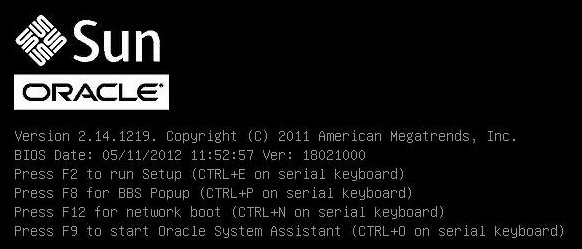
주 - 다음 화면은 빠르게 나타났다 사라지므로 다음 단계에서는 매우 집중해야 합니다. 이러한 메시지는 화면에 나타났다 금방 사라지므로 주의 깊게 보아야 합니다. -
-
BIOS 화면에 메시지가 표시되면 F2 키를 눌러 BIOS Setup Utility에 액세스합니다.
잠시 후 BIOS Setup Utility가 나타납니다.
-
F9 키를 눌러 최적의 기본 설정을 자동으로 로드합니다.
이 작업을 계속하려면 OK를 선택하고, 이 작업을 취소하려면 CANCEL을 선택하라는 메시지가 나타납니다.
- 메시지에서 OK를 강조 표시한 다음 Enter 키를 누릅니다.
-
F10 키를 눌러 변경 사항을 저장하고 BIOS Setup Utility를 종료합니다.
또는 Exit 메뉴에서 Save and Reset을 선택할 수 있습니다.